パソコンの画面が暗くなったりチラつく場合、バックライトに不具合が発生していることが考えられます。
バックライトの故障や劣化は、液晶ディスプレイの表示に問題を起こしかねません。
今回は、パソコンのバックライトの意味や種類、バックライトがつかない場合の原因と対処法、バックライトの一般的な寿命や長持ちさせる方法などについて、解説します。
目次
パソコンのバックライトとは
パソコンのバックライトとは、液晶パネルの背面に光を当てるための照明のことを指します。
液晶自体にはフィルタの機能しかもっていないため、自分自身で光を出すことができません。
光のシャッター機能として動作するため、光源が必要となります。
光源としてバックライトのLEDを採用したことで、鮮明な映像を表示できるようになりました。
液晶テレビやパソコンなどで利用される透過型液晶ディスプレイでは、照明装置を背面や裏面に配置するため、光源のことをバックライトと呼んでいます。
以前の液晶のバックライトには、蛍光灯のようなCCFL(冷陰極蛍光管)が採用されていましたが、薄型化が可能になったため、最近では消費電力の低いLEDの使用が一般的です。
▼液晶ディスプレイの構造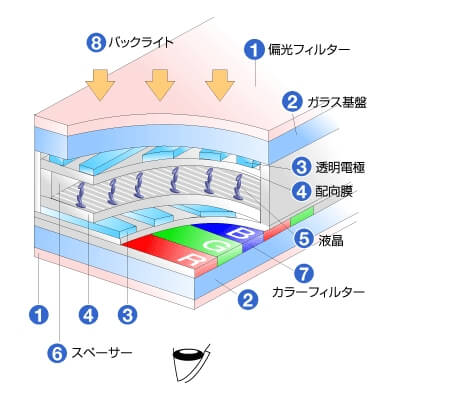
引用:SHARP
バックライトの種類
バックライトは大きく分けると、以下の2つの方式があります。
- エッジライト方式
- 直下型方式
エッジライト方式
液晶ディスプレイの端にLEDが配置されており、LEDが放つ点状の光を導光板や拡散フィルム、反射フィルムなどを使い、面状の光に換えて液晶ディスプレイに光を送る方式です。
パソコンだけでなく、最近ではスマートフォンやタブレットなどの画面にも、このエッジライト方式のバックライトが採用されています。
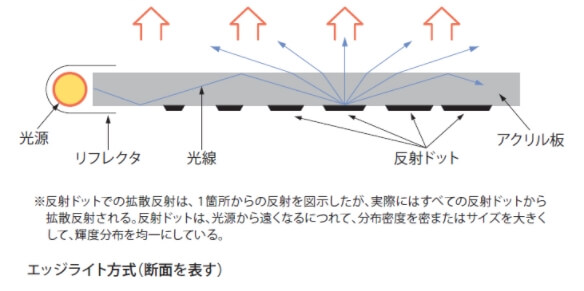
引用:USHIO
直下型方式
液晶ディスプレイの下にLEDを並べ、その上に拡散板を置いて面光源を作り、液晶ディスプレイに光を送る方式です。
多くのLEDが搭載されている=細かく明るさをコントロールすることが可能なため、液晶テレビで多く採用されている方式です。
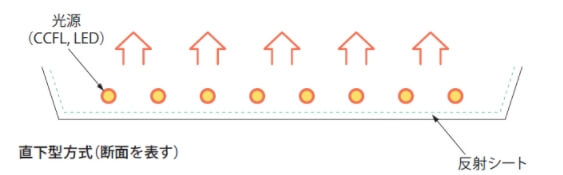
引用:USHIO
パソコンのバックライトがつかない原因
パソコンのバックライトがつかない場合、以下の原因が考えられます。
- 経年劣化
- ケーブルの不具合

経年劣化
パソコンのバックライトがつかない現象が発生した場合、まず疑われるのがバックライトの経年劣化です。
パソコンを長期的に使用していると、液晶ディスプレイの内部パーツも徐々に劣化が進みます。
バックライトも同様に劣化が進むため、だんだんと画面の輝度が落ち、画面がチラついたり、赤っぽくなる症状が表れます。
経年劣化が進んだバックライトを使用し続けると、最終的には寿命を迎え、画面が真っ暗になってしまいます。
ケーブルの不具合
バックライトがつかない原因として、ケーブルの不具合も考えられます。
たとえば、液晶ディスプレイ内部の熱により、バックライトケーブルが焦げ付いてしまう不具合が挙げられます。
ケーブル焼けが起きるとバックライトがつかない現象が起きたり、周辺のパーツを溶かしてしまう原因になるため、すぐに交換が必要です。
これら二つの原因のほか、パソコン自体に問題があるケースや帯電により不具合が発生しているケースもあります。
ディスプレイ設定のミス
バックライトが点灯しない場合、ディスプレイ設定を確認しましょう。特に、輝度設定が最低値になっていると、画面が真っ暗に見えるケースがあります。キーボードの設定によっては、明るさを調整するショートカットキーが誤操作されて映らないケースも多いです。
また、外部ディスプレイを使用している場合、本体画面が自動的に無効化されるケースがあります。省電力モードが原因で輝度が自動的に下げられて映らない場合もあるため、該当する設定を確認しましょう。
Windowsアップデートの不具合
Windowsのアップデート後に、バックライトがつかない場合も多いです。Windowsアップデートはシステムの改善が目的ですが、一部の更新プログラムが不具合を引き起こすケースがあります。
特に、ディスプレイ関連のドライバーがアップデートで正常に動作しなくなるケースが報告されています。Windowsアップデート後に問題が頻発する場合、更新の一時停止を検討しましょう。
モニタードライバーの不具合
モニタードライバーの不具合は、バックライトがつかない問題の一般的な原因です。ドライバーが破損している場合や互換性のないバージョンがインストールされている場合、画面表示に影響を与えるケースがあります。特に、古いドライバーを使用している場合、新しいWindowsバージョンとの互換性に問題があって画面が映らない可能性があります。
バックライトがつかない場合の対処法
バックライトがつかない現象が発生した場合、パソコンの分解やパーツの交換などが必要になるため、自分で修理を行うことは難しいです。
まずは再起動や以下の対処法を試してみて、解消されない場合はすぐに液晶ディスプレイを修理に出すことをおすすめします。
- 電源ケーブル・バッテリーの状態を確認する
- 放電を行う
- 外部モニタで確認する
- 画面の明るさを調整する
- モニタードライバーを更新する
- Windowsアップデートをおこなう

電源ケーブル・バッテリーの状態を確認する
バックライトが点灯しない場合、電源ケーブルやバッテリーの状態を確認しましょう。電力供給が不安定だと画面が暗くなる・映らない原因になるため、まずは電源ケーブルが正しく接続されているか確認してください。
電源ケーブルと同時に、接続しているコンセントや電源タップの状態も確認しましょう。電源ケーブルや電源タップが破損している場合は新しいものに交換してください。
ノートパソコンの場合は、バッテリー残量が不足していないかを確認しましょう。一部のノートパソコンではバッテリー残量が極端に低下すると、バックライトが自動的にオフになる設定があります。
放電を行う
パソコン内部に溜まった熱が原因で、バックライトのトラブルを起こしているかもしれません。
パソコン内部は埃が溜まりやすく、溜まった埃が静電気を発生させることがあります。
静電気は数千ボルトの高い電圧に達することもあるため、溜まった電気がバックライトに影響を与えていることも考えられます。
以下の方法で放電を行いましょう。
- CDやDVD、USBメモリなどの媒体をセットしている場合、すべて取り出します。
- 電源が切れた状態でACアダプタと電源ケーブル、バッテリーや周辺機器など、すべての接続をパソコンから取り外します。
- 5分以上放置して、再度ケーブルやバッテリーなどを取り付けます。
- パソコンを起動し、問題が改善されているか確認します。
外部モニタで確認する
バックライトにトラブルが発生している場合、そのまま使用し続けると液晶ディスプレイに大きな負担をかけてしまいます。
パソコンに外部モニタを接続してみて正常に表示されるようであれば、液晶ディスプレイ側に問題が起きていると判断できます。
あるいは、デスクトップパソコンの場合、液晶ディスプレイをほかのパソコンに接続してみましょう。
正常に画面が表示される場合は、パソコン側に不具合があると考えられます。
画面の明るさを調整する
バックライトが点灯しない原因として、画面の明るさ設定が最低になっている場合があります。キーボードの明るさ調整キーを使用して、明るさを上げてみてください。
一部のノートパソコンでは、Fnキーと組み合わせて明るさ調整キーを使用できる場合もあります。また、Windowsの設定からも明るさを調整でき、画面右下の通知センターを開いて明るさのスライダーを調整してみてください。
モニタードライバーを更新する
モニタードライバーの不具合や古いバージョンが原因でバックライトが点灯しないケースがあり、ドライバーの更新が効果的です。まず、デバイスマネージャーを開き、「ディスプレイアダプター」の項目を展開します。表示されたグラフィックドライバーを右クリックし、「ドライバーの更新」を選択してください。
「ドライバーソフトウェアの最新版を自動検索」を選ぶと、最新のドライバーが自動的にインストールされます。手動で更新する場合はメーカーの公式サイトから最新のドライバーをダウンロードし、インストールしてください。ドライバーの更新後はパソコンを再起動して変更を適用し、正常にバックライトが点灯するか確認しましょう。
Windowsアップデートをおこなう
システムの不具合が原因でバックライトが点灯しない場合、Windowsのアップデートをおこなって解決するケースがあります。最新の更新プログラムには問題の修正や機能の改善が含まれているため、パソコンの不具合を未然に防ぐためにも定期的なアップデートは重要です。
Windowsアップデートを確認するためには、設定メニューから「更新とセキュリティ」を選択し、「更新プログラムのチェック」をクリックしてください。利用可能な更新内容がある場合は、指示に従ってインストールを行います。
アップデートの適用後にパソコンを再起動して変更を反映すれば、システムの不具合が修正されてバックライトの問題が解消される可能性があります。なお、アップデート中は電源が切れないよう注意し、作業中のデータは事前に保存しておきましょう。
パソコンのバックライトの寿命
一般的にバックライトの寿命は5年〜10年といわれていますが、メーカーや製品によってバックライトの寿命目安は異なります。
性能の高いバックライトであれば、約5万時間(約5.7年)使用できるとされていますが、性能の低いバックライトだと約1万時間(約1.1年)程度の寿命の場合もあります。
→かっこがきで、年に換算していただけるとわかりやすいかもしれません。
バックライトのみ交換すれば永久に液晶ディスプレイを使用できる、というわけではありません。
液晶ディスプレイの構成パーツは想定性能維持期間が設定されており、標準的な保証時間は約3万時間(約3.4年)です。
バックライト以外のパーツの経年劣化や、メーカーにおける液晶ディスプレイのパーツの保有期間が8年程度であることを考えると、バックライトの寿命も長くても同程度と考えておいたほうが良いでしょう。
バックライトを長持ちさせる方法
少しでも液晶ディスプレイを長く使用したい場合は、バックライトを長持ちさせることが必要です。
液晶ディスプレイに負担をかけず、バックライトを長持ちさせる方法を紹介します。
- 利用環境を整える
- バックライトの稼働を調節する
- 輝度を調節する

利用環境を整える
極端に暑すぎたり寒すぎる環境は、パソコンや液晶ディスプレイはもちろん、バックライトにも負担をかけてしまいます。
室温を調整する
内部に精密機器が集まっているパソコンや液晶ディスプレイは、湿度や温度にとても敏感です。
室温が暑すぎたり寒すぎたりすると、故障防止で電源が自動に落ちることもあります。
メーカーが推奨している温度を保つよう注意してください。
室内が暑すぎる場合は室温を下げ、パソコンに熱がたまらないようにしましょう。
逆に室内が寒すぎる場合は、室温を上げてから起動します。
急激に温めるとパソコン内部に結露が発生する原因となるため、ゆっくり室温をあげるようにしましょう。

パソコン周辺を整理する
パソコンはファンを回転させることにより、内部にたまった熱を吸排気口から放出させます。
ファンから排気される空気の流れをさえぎらないよう、パソコン本体のうしろは10センチ以上スキマを空け、放熱させましょう。
ただし、スキマを作っていてもケーブル類が密集していると、熱がこもりやすくなるため、配線への注意も必要です。
パソコンの設置場所を変える
日差しの強い机やエアコンの風が直接あたるような場所では、パソコン内部の熱が上がる原因となります。
日差しのあたらない涼しい場所へ、パソコンを移動させて利用しましょう。
パソコンを移動できない場合は、パソコン用の冷却パッドを使用するなど工夫が必要です。
また、カーペットなど布の上でのパソコンの使用は、放熱が妨げられる原因になるため、避けてください。

バックライトの稼働を調節する
バックライトも長時間稼働させることで劣化が進むため、こまめに電源を切断することが大切です。
電源を切断することにより、進行していた劣化が一時的に止まったり、軽減させることができます。
また、人感センサーやパワーセーブ機能を活用することで、液晶ディスプレイを自動的にオフにすることも可能です。
輝度を調節する
バックライトを長持ちさせるには、ディスプレイの輝度(明るさ)を調整することも効果があります。
液晶ディスプレイの輝度を明るめに設定していると、バックライトの寿命が短くなるだけでなく、視力を悪くする原因にもなります。
とはいえ、あまりにも輝度を暗く設定しすぎることも目に負担をかけてしまうため、暗く設定しすぎないようにしましょう。
また、輝度を頻繁に変更することもバックライトに負担をかけるため、避けたほうが良いでしょう。
パソコンのバックライトに関するよくある質問

以下では、パソコンのバックライトに関するよくある質問を3つとりあげて紹介します。
パソコンの画面は黒いけど電源がついている場合はどうしたらいい?
パソコンの電源は入っているものの画面が黒いままで表示されない場合、以下の対処法が考えられます。
| パソコンの電源は入っているものの画面が黒いままで表示されない場合の対処法 | 概要 |
| 接続の確認 | 外部モニターや周辺機器が接続されている場合、一度取り外して再起動してみる。 |
| ディスプレイ設定の確認 | 誤って外部ディスプレイのみの表示設定になっている可能性がある。キーボードの「Windowsキー + P」を押し、表示モードを切り替えて問題が解決するか確認する。 |
| セーフモードでの起動 | システムの問題を確認するために、セーフモードでの起動を試みる。具体的な手順は機種ごとに異なるため、メーカーの公式サイトやサポートページを参照。 |
| ハードウェアの確認 | 内蔵ディスプレイやグラフィックカードの故障が原因の場合もある。専門の技術者への修理依頼がおすすめ。 |
上記の対処法を試しても改善しない場合は、メーカーのサポートセンターに連絡して具体的な指示を仰いでください。
モニターの寿命が近づいている前兆は?
モニターの寿命が近づくと、以下のような症状が現れるケースがあります。
| モニターの寿命が近づいている前兆 | 概要 |
| 画面のちらつき: | 表示中に画面が断続的に点滅する現象が見られる場合、バックライトや内部部品の劣化が考えられる。 |
| 色の変化やムラ | 表示される色が正確でなくなったり、部分的に色ムラが生じたりする。 |
| 輝度の低下 | 最大輝度に設定しても画面が暗く感じる場合、バックライトの劣化が進行している可能性がある。 |
| 異音の発生 | モニター内部から異常な音が聞こえる場合、内部部品の故障や劣化が疑われる。 |
上記の症状が現れた場合はモニターの寿命が近い可能性が高いため、早めの買い替えや専門業者への修理依頼を検討してください。
ノートパソコンを外部モニターに接続しても映らないのはなぜ?
ノートパソコンを外部モニターに接続しても表示されない場合、以下の要因が考えられます。
| ノートパソコンを外部モニターに接続しても映らない原因 | 概要 |
| 接続ケーブルの不良 | HDMIやVGAなどの接続ケーブルが断線している、または規格が合っていない可能性がある。別のケーブルで正常に映るか試してみる。 |
| 入力ソースの設定ミス | 外部モニター側で正しい入力ソース(HDMI1、HDMI2など)が選択されていない場合、表示されない。モニターのメニューから適切な入力ソースを選択する。 |
| ディスプレイ設定の不具合 | パソコン側で外部モニターが認識されていない、または表示モードが適切でない可能性がある。「設定」→「システム」→「ディスプレイ」で、外部モニターの検出や表示モードの設定を確認する。 |
| ドライバーの問題 | グラフィックドライバーが古い、または不具合がある場合、外部モニターが正常に認識されないケースがある。デバイスマネージャーからドライバーの更新をおこなう。 |
上記の対処法を試しても解決しない場合、ハードウェアの故障が考えられるため、専門の修理業者やメーカーへの相談をおすすめします。
まとめ
パソコンのバックライトの基礎知識や、バックライトがつかない場合の対処法などについてまとめてみましたが、いかがでしたでしょうか。
バックライトがつかない現象が発生した場合、基本的には修理が必要となります。
液晶ディスプレイの表示がおかしくなってきたときは、早めにパソコン修理業者に診断してもらったほうが良いでしょう。
液晶ディスプレイのトラブルを相談するなら、PCホスピタルがおすすめです。
PCホスピタルはパソコンのトラブルはもちろん、周辺機器の故障も対応してくるので、液晶ディスプレイにトラブルが発生した場合は、一度相談してみてはいかがでしょう。

























コメントを残す